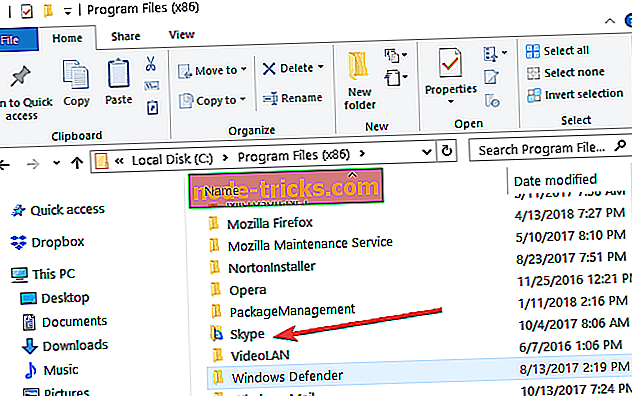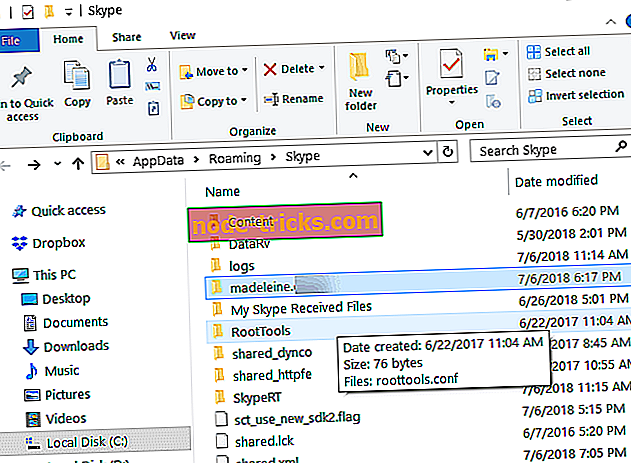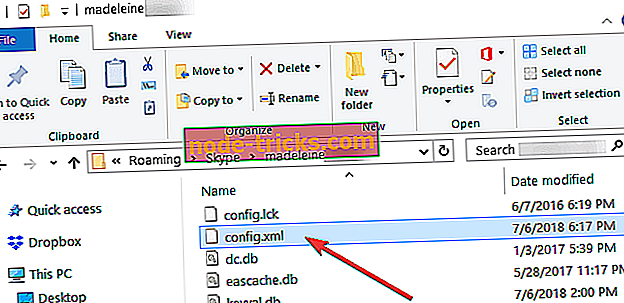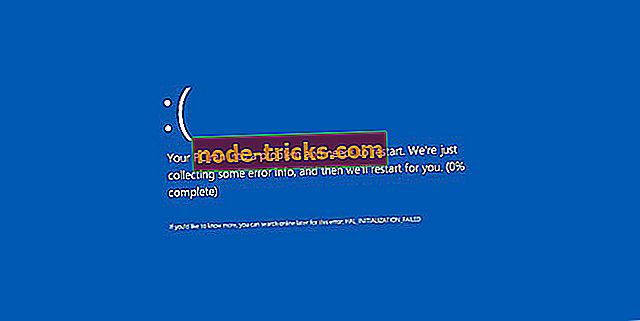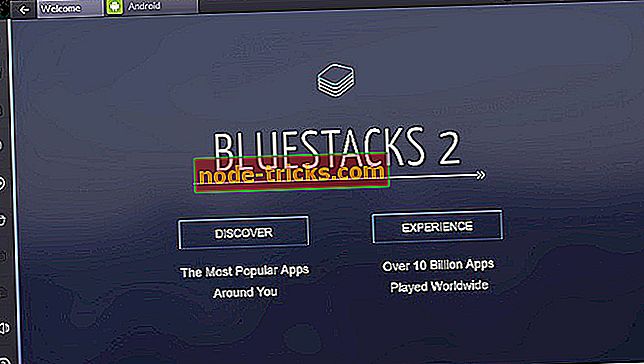Kā lietot vecās Skype versijas operētājsistēmā Windows 10, 8, 7
Iespējams, ka jūs varat izmantot vecākas Skype versijas Windows 7, Windows 8 vai Windows 10 operētājsistēmās vairāku iemeslu dēļ. Lieta ir tāda, ka Microsoft nesniedz nekādu atbalstu vecākām šīs lietojumprogrammas versijām. Bet neuztraucieties un turpiniet lasīt šo rokasgrāmatu, lai uzzinātu, kā izmantot vecākas Skype versijas pat Windows 8, Window 10 vai Windows 7.
Parasti Windows neļaus instalēt Skype versiju, kas ir vecāka par Skype 6.13. Tas galvenokārt neļaus jums pierakstīties, kā parasti. Bet lietotāji, iespējams, nepatīk jaunās Skype versijas, jo, no vienas puses, tie neļaus bloķēt reklāmas lietojumprogrammā. Arī jaunākās Skype versijas aizņem lielu daļu no jūsu Windows 8, Windows 10 atmiņas, tādējādi palēninot datoru.
Kā veikt veco Skype versiju darbam operētājsistēmā Windows 10, 8, 7
1. Izveidojiet vecā Skype .exe faila rezerves kopiju
- Jums būs jāizveido izpildāmā faila dublējumkopija, kas ir vecākajai Skype versijai.
Piezīme. Varat kopēt dublējumkopiju uz USB atmiņas kartes vai portatīvā cietā diska.
- Dodieties uz Windows veikalu un instalējiet jaunāko Skype versiju, kas pieejama operētājsistēmām Windows 8 vai Windows 10.
- Piesakieties Skype, kā parasti, bet pārliecinieties, ka esat atzīmējis izvēles rūtiņu blakus funkcijai “Automātiskā pierakstīšanās”.
- Tagad aizveriet programmu Skype.
- Dodieties uz savu “C: /” nodalījumu sistēmā Windows un veiciet dubultklikšķi (kreisais klikšķis) uz mapes “Program Files”.
- Tagad mapē “Program Files” jābūt mapei „Skype”.
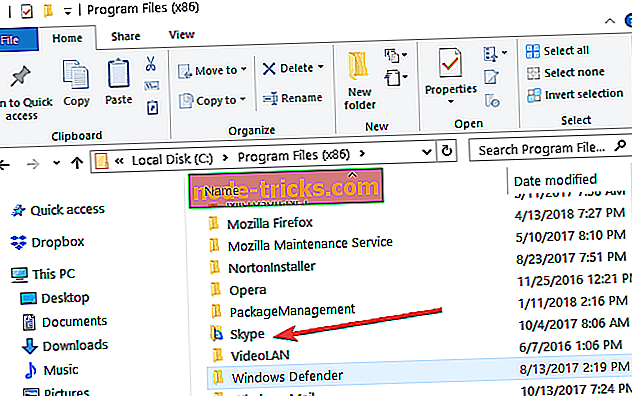
- “Skype” mapē būs jāaizstāj izpildāmā datne ar to, kas bija no vecākās Skype versijas, kuru vēlaties izmantot.
- Pēc tam, kad esat to nomainījis, izpildāmā failā veiciet dubultklikšķi (kreisais klikšķis).
- Pēc izpildāmā faila palaišanas jūs varēsiet palaist vecāku Skype versiju, jo jūs jau esat saglabājis lietotāja konta datus ar jauno versiju.
2. Izmantojiet Skype konfigurācijas failu
- Instalējiet Skype no Windows veikala.
- Kad instalēšana ir pabeigta, jums vēlreiz jāpierakstās ar savu lietotāja kontu un paroli.
Piezīme: vēlreiz pārbaudiet lodziņu blakus “Automātiska pierakstīšanās, startējot Skype”
- Kad esat pierakstījies, aizveriet Skype versiju.
- Atveriet programmu Skype vēlreiz.
- Nospiediet un turiet pogu „Windows” un pogu „R”.
- Rakstiet logā “Run”, kurā atvērāt šādu rindu “% APPDATA% Skype”
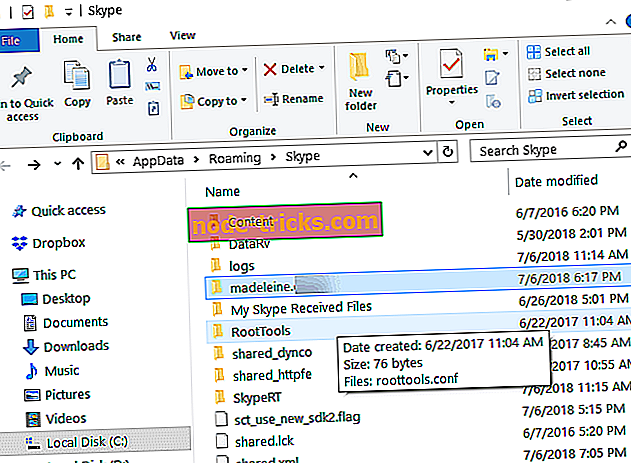
- Dodieties uz sava lietotāja konta mapi, atveriet to un atrodiet mapi “config.xml” ar konta informāciju.
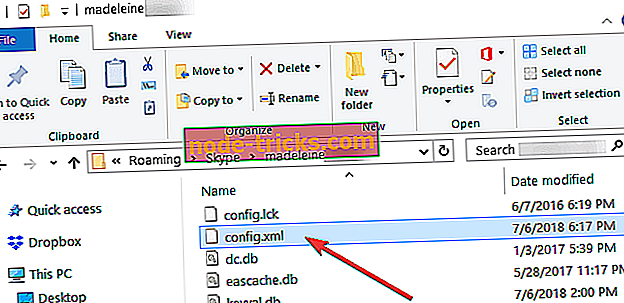
- Tagad palaidiet vecāko Skype versiju, veicot izpildāmā faila dubultklikšķi (kreisais klikšķis).
- Jūs redzēsiet, ka tas automātiski pierakstīsies.
Piezīme: tā lūgs atjaunināt Skype lietotni, bet varat izlaist šo uznirstošo ziņu un turpināt darbu.
Runājot par veco Skype versiju izmantošanu, varat lejupielādēt un instalēt klasisko Skype for Windows Desktop no Microsoft tīmekļa vietnes.
Tur jums ir divi veidi, kā turpināt izmantot veco Skype versiju. Izmantojiet tālāk sniegto komentāru sadaļu, lai informētu mūs, vai šīs metodes strādāja jums vai nē.
UPDATE : Šķiet, ka, izmantojot vecās Skype versijas Windows 10, būs grūtāk. Microsoft jau sāka piespiest lietotājus jaunināt uz jauno Skype versiju. Daudzi lietotāji arī sūdzas par pastāvīgajiem atgādinājumiem, ka pilsētā ir jauna Skype versija, un viņi baidās, ka Redmondas milzis kādu brīdi piespiedīs uzlabot:
Katru reizi, kad es ielogojos vecajā Skype, tagad saņemu ekrānu, jautājot, vai es vēlos uzlabot, es arī to saņemu, kad es izrakstīšos. Tas nenotika jau ilgu laiku pēc vecās versijas pārinstalēšanas. Es domāju, ka MSN spēs mūs drīzumā uzlabot. Es baidos, ka; tie, šķiet, nespēj padarīt jauno versiju darbu un nerūpējas.
Tātad, kāda ir jūsu situācija? Vai jūs plānojat instalēt jauno Skype versiju nākotnē?
Redaktora piezīme: šī ziņa sākotnēji tika publicēta 2014. gada oktobrī un kopš tā laika tā ir atjaunināta, lai iegūtu svaigumu un precizitāti.